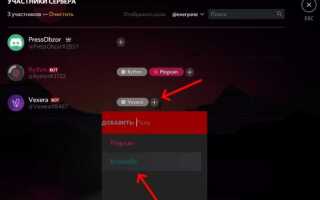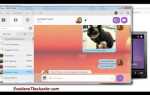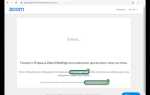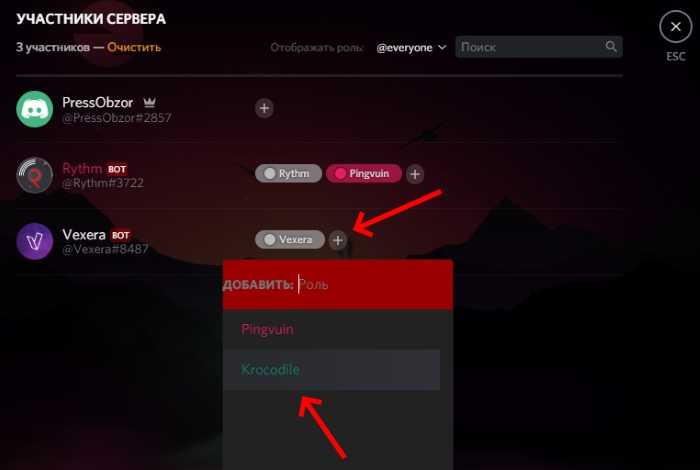
В Discord упоминание роли – это способ привлечь внимание сразу всех участников, которым она назначена. Однако неправильно оформленное упоминание приводит к тому, что уведомление не срабатывает или отображается в виде обычного текста. Чтобы этого избежать, необходимо использовать синтаксис @роль или точный ID роли в формате <@&ID>.
Если у роли включена опция “Разрешить упоминания” в настройках сервера, то достаточно написать @название_роли в чате. Однако если эта опция отключена, упоминание сработает только при использовании ID роли. Чтобы его получить, требуется включить режим разработчика в настройках Discord, затем кликнуть правой кнопкой по нужной роли и выбрать «Копировать ID».
Пример правильного упоминания через ID: <@&123456789012345678>. Убедитесь, что ID скопирован полностью и не содержит пробелов или лишних символов. Использование некорректного формата, например @&ID или @ID, приведет к отображению текста без эффекта уведомления.
Также важно учитывать права доступа. Если у пользователя нет разрешения “Упоминать роли” или “Администрирование”, то даже корректное форматирование не позволит отправить рабочее упоминание. Проверьте настройки роли и канала, особенно если бот или пользователь не может упомянуть нужную роль.
Как правильно упомянуть роль с помощью @ и настроек сервера
Чтобы упомянуть роль в Discord, сначала убедитесь, что у вас есть соответствующие права. Права “Mention @everyone, @here, and All Roles” или разрешение на упоминание конкретной роли должны быть включены в настройках вашей роли или в правах канала.
Откройте настройки сервера, перейдите в раздел “Роли”, выберите нужную роль и активируйте опцию “Разрешить упоминания этой роли”. Без этого разрешения ни один пользователь не сможет использовать @имя_роли для оповещения.
После настройки введите символ @ в поле ввода сообщения и начните набирать название роли. Discord предложит автозаполнение. Выберите нужную роль из выпадающего списка – только так упоминание будет корректным и роль получит уведомление.
Если в имени роли используются пробелы или специальные символы, автозаполнение обязательно. Ручной ввод без выбора из списка приведёт к обычному тексту без уведомления.
Также убедитесь, что роль видима в списке участников. Для этого в настройках роли включите “Отображать участников с этой ролью отдельно”, иначе при большом количестве ролей пользователь может не заметить нужную роль при упоминании.
Почему Discord не позволяет упоминать роль и как это исправить
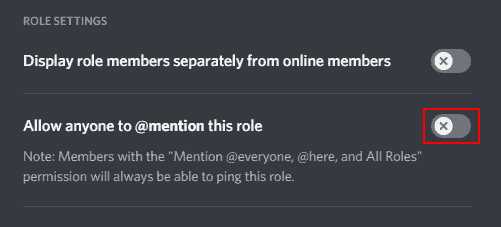
Перейдите в настройки сервера → вкладка «Роли» → выберите нужную роль → включите параметр «Разрешить @упоминание этой роли». Без этого Discord будет игнорировать любые попытки упомянуть роль, даже при использовании синтаксиса @ИмяРоли или <@&ID_роли>.
Ещё одна причина – отсутствие у пользователя права «Упоминать роли». Проверьте, выданы ли участникам нужные разрешения в конкретных каналах: нажмите на шестерёнку рядом с каналом → «Права доступа» → убедитесь, что разрешение «Упоминать @everyone, @here и Все роли» включено.
В случае использования ботов убедитесь, что роль бота выше упоминаемой в иерархии сервера. Если бот не может упомянуть роль, несмотря на правильные команды, это почти всегда связано с порядком ролей. Перетащите роль бота выше в списке.
Также обратите внимание на антиспам-ботов и модули фильтрации: некоторые из них могут блокировать упоминания, если они настроены на ограничение массовых уведомлений. Отключите соответствующие фильтры в конфигурации сторонних плагинов, если это необходимо.
Настройка прав доступа для упоминания конкретной роли
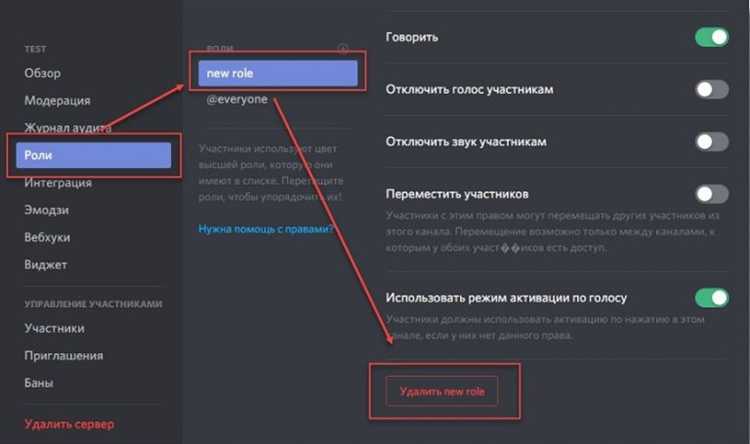
Чтобы пользователи могли упоминать определённую роль в Discord, необходимо вручную включить соответствующее разрешение в настройках этой роли. Без этого даже при наличии роли пользователь не сможет использовать @упоминание.
- Откройте сервер и перейдите в «Настройки сервера» → «Роли».
- Выберите нужную роль из списка.
- Активируйте опцию «Разрешить упоминание этой роли». Без включения этой опции ни один участник, включая администраторов, не сможет упомянуть эту роль вручную.
Если нужно, чтобы только определённые роли могли упоминать другую роль, потребуется дополнительная настройка каналов или создание промежуточных ролей:
- Перейдите в настройки нужного текстового канала.
- Откройте вкладку «Права доступа».
- Добавьте роль, которой нужно разрешить упоминание.
- Включите разрешение «Упоминание всех ролей» только для этой роли. Это даст возможность упоминать любые роли, у которых активирована опция «Разрешить упоминание этой роли».
Если необходимо, чтобы роль упоминалась только через команды ботов, не активируйте разрешение на упоминание вручную. Вместо этого настройте бота на отправку сообщений с использованием идентификатора роли в формате <@&роль_ID>.
Контролируйте доступ через порядок ролей: если роль выше в иерархии, она может управлять упоминаниями ниже расположенных ролей. Используйте это для ограничения или делегирования прав.
Как упомянуть роль, если у вас нет прав администратора
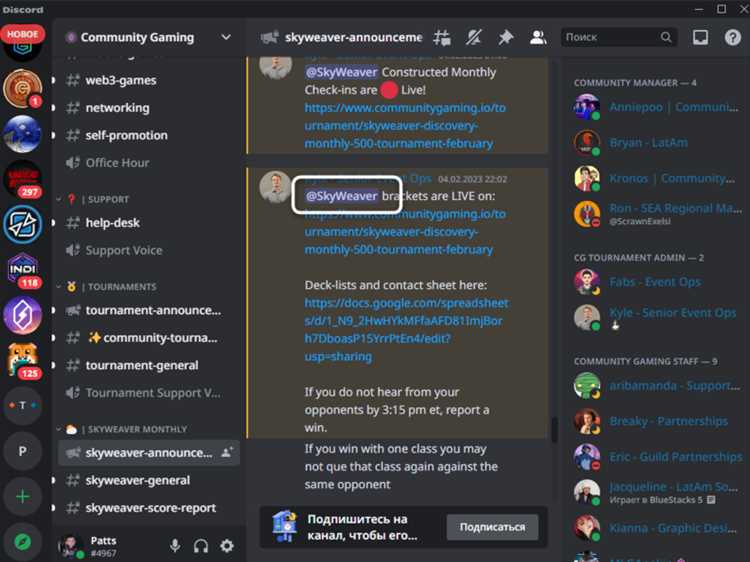
Упоминание роли в Discord возможно только при включённой функции «Разрешить упоминание этой роли». Настройки этой функции доступны администраторам сервера или пользователям с правами «Управлять ролями». Если у вас нет этих прав, самостоятельно изменить параметры нельзя.
Проверьте, разрешено ли упоминание роли. Введите @НазваниеРоли в чат. Если Discord автоматически подставляет роль из выпадающего списка, упоминание возможно. Если роль не отображается, значит, она недоступна для упоминания обычными участниками.
Обходные пути отсутствуют. Вы не можете использовать ID роли или другие команды, если настройка сервера запрещает упоминание. Даже использование форматирования <@&IDРоли> не сработает без соответствующего разрешения.
Чтобы упомянуть роль, обратитесь к модератору или администратору с просьбой временно включить опцию «Разрешить упоминание этой роли» в настройках роли. Это делается через вкладку «Роли» в настройках сервера. После активации упоминание станет доступно всем пользователям, пока опция включена.
Если цель – массовое оповещение, предложите создать временную роль с включённым упоминанием и выдать её нужным пользователям. Это позволит обойти ограничение без предоставления дополнительных прав.
Чем отличается упоминание роли от упоминания пользователя
Упоминание пользователя в Discord осуществляется через формат @имя_пользователя или <@userID>. Это напрямую вызывает уведомление для конкретного участника, независимо от его роли на сервере. Например, <@123456789012345678> отправит уведомление пользователю с указанным ID.
Упоминание роли использует формат @название_роли или <@&roleID>. В отличие от упоминания пользователя, это воздействует сразу на всех участников, назначенных на эту роль, но только если у роли включена опция «Разрешить упоминание роли» в настройках сервера. Если эта настройка отключена, сообщение не вызовет никаких уведомлений, даже если синтаксис верный.
Техническое различие:
- Пользователь:
<@userID> - Роль:
<@&roleID>
При копировании ID через режим разработчика Discord, важно не перепутать префиксы: у ролей перед ID обязательно стоит символ амперсанда (&), в то время как у пользователей – нет.
Неверное использование форматов приведёт к тому, что упоминание не сработает или будет отображаться как обычный текст. Для точного упоминания лучше использовать встроенную функцию Discord через меню выбора, а не вручную вводить формат.
Как включить возможность упоминания в параметрах самой роли
Для того чтобы роль в Discord можно было упоминать без ограничений, необходимо правильно настроить её параметры. По умолчанию возможность упоминания роли может быть отключена, что блокирует уведомления при попытке использовать @роль.
- Откройте сервер в Discord и перейдите в раздел «Настройки сервера» (щелкните по названию сервера в верхнем левом углу и выберите «Настройки сервера»).
- В меню слева выберите вкладку «Роли».
- Найдите нужную роль и кликните по ней для редактирования.
- Прокрутите параметры роли до раздела «Общие настройки».
- Найдите опцию «Разрешить упоминание роли» или «Разрешить @упоминание» и активируйте её, поставив галочку.
- Сохраните изменения, нажав кнопку «Сохранить изменения» внизу экрана.
Важно помнить, что даже при включенной возможности упоминания, пользователи должны иметь соответствующие права для использования данной роли в упоминаниях. Если роль скрыта или пользователь не имеет к ней доступа, упоминание не сработает.
После активации данной настройки, можно проверять работоспособность упоминания в любом текстовом канале, просто введя @ и выбрав роль из списка.
Как работает настройка “Разрешить всем упоминать эту роль”
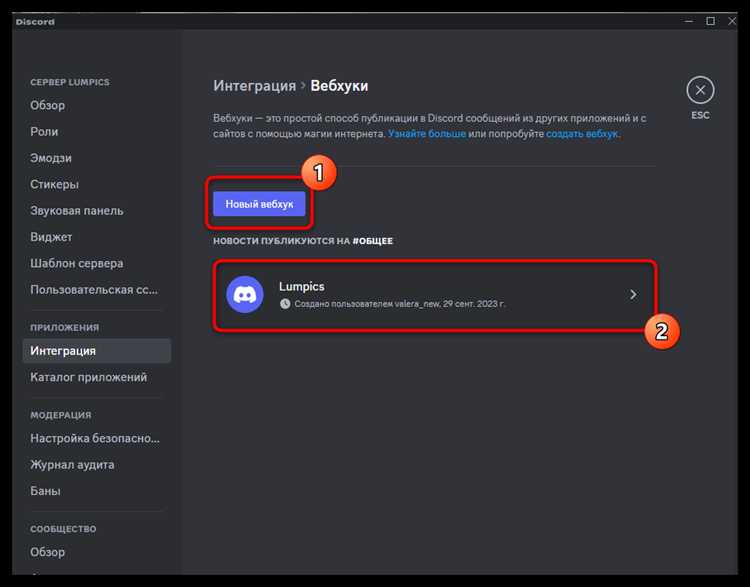
Настройка “Разрешить всем упоминать эту роль” в Discord определяет, кто может использовать @роль для уведомления всех участников с этой ролью. Если опция включена, любой участник сервера сможет упомянуть эту роль, независимо от своих прав. Это значительно упрощает массовое оповещение, но увеличивает риск спама.
Если настройка отключена, упоминать роль смогут только пользователи с правом «Управлять ролями» или те, кто имеет роль с более высоким приоритетом в иерархии сервера. Это ограничение помогает контролировать частоту массовых уведомлений и предотвращает злоупотребления.
Для включения или отключения опции администратор должен перейти в настройки роли и найти чекбокс «Разрешить всем упоминать эту роль». Важно понимать, что это не влияет на возможность упоминать отдельных пользователей, а только конкретно на массовые уведомления через роль.
Рекомендуется разрешать массовые упоминания только для ролей, связанные с важными объявлениями или модерацией. Для остальных ролей лучше оставить эту настройку выключенной, чтобы избежать ненужных уведомлений и сохранить порядок на сервере.
Почему Discord заменяет @роль на обычный текст и как этого избежать
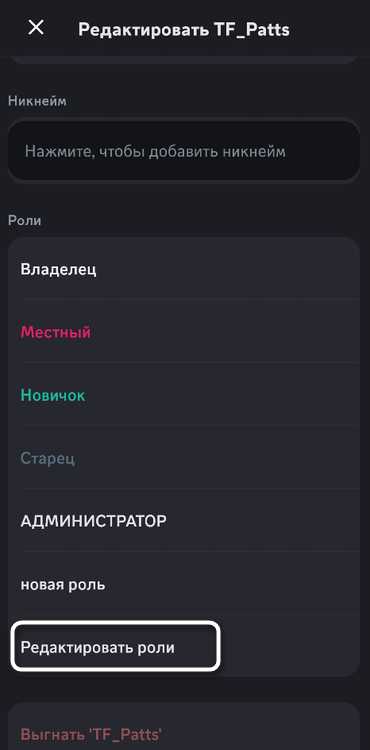
Discord преобразует упоминание роли в простой текст, если у пользователя нет разрешения на упоминание этой роли. Такое ограничение введено для предотвращения массовых уведомлений и спама. Помимо прав доступа, причина может заключаться в настройках роли: если роль отключена для упоминаний в разделе «Настройки сервера» → «Роли», Discord блокирует автоматическую подсветку.
Еще одна причина – использование нестандартных символов или пробелов в названии роли, из-за которых система не распознает правильное упоминание. Убедитесь, что при написании имени роли используете точный синтаксис, включая правильные заглавные буквы и отсутствие лишних символов.
Чтобы избежать замены на обычный текст, выполните следующие действия:
1. Проверьте, что у вашей учетной записи есть разрешение Упоминать роли (Mention Roles). Без этого разрешения Discord не активирует упоминание.
2. Убедитесь, что роль, которую вы упоминаете, разрешена для упоминаний в настройках сервера. В разделе «Роли» у роли должна быть включена опция «Разрешить упоминания».
3. Используйте точный синтаксис упоминания – в формате @роль или с помощью ID роли в виде <@&ID_роли>. Последний вариант гарантирует точное распознавание независимо от имени.
4. Избегайте попыток упомянуть роли, которые помечены как «упоминания запрещены» или у которых нет участников, поскольку в этом случае Discord не формирует уведомления.
Вопрос-ответ:
Как правильно упомянуть роль в Discord, чтобы участники получили уведомление?
Для того чтобы упомянуть роль в Discord и сделать так, чтобы все пользователи с этой ролью получили уведомление, необходимо написать её имя с символом «@» перед ним. Например, если роль называется «Модераторы», нужно написать @Модераторы. При этом важно, чтобы у вас были соответствующие права — разрешение на упоминание данной роли должно быть включено у неё в настройках сервера.
Почему иногда упоминание роли в Discord не работает и не приходит уведомление?
Причиной может быть отключённое право «Упоминать все роли» у пользователей или конкретной роли. Администратор сервера может ограничить возможность упоминать роли, чтобы избежать спама. Также если у роли выключены уведомления, или у пользователя, которому отправлено упоминание, отключены уведомления для этой роли, уведомления не придут.
Можно ли упоминать роли, которые скрыты от обычных участников сервера?
Если роль скрыта от участников, то упоминать её напрямую обычно не получится, так как она не отображается в списке упоминаемых. Однако администраторы и пользователи с соответствующими правами могут использовать упоминания таких ролей, если им предоставлено разрешение. В противном случае, попытка упомянуть такую роль не сработает.
Как избежать ошибок при упоминании роли с названием, содержащим пробелы или спецсимволы?
Если название роли содержит пробелы или специальные символы, можно использовать упоминание с помощью ID роли. Для этого нужно включить режим разработчика в настройках Discord, скопировать ID роли и написать упоминание в формате <@&ID_роли>. Такой способ гарантирует правильное упоминание без ошибок, независимо от символов в названии.
Можно ли упоминать сразу несколько ролей в одном сообщении и как это сделать правильно?
Да, в одном сообщении можно упомянуть несколько ролей подряд, написав каждое имя с «@» перед ним через пробел или запятую. Главное, чтобы у вас были права на упоминание этих ролей. Например: @Администраторы @Модераторы. Если одна из ролей упоминается неправильно или у вас нет разрешения, уведомление для этой роли не отправится.